En esta entrada te explicaré el funcionamiento de cada tecla de un teclado de ordenador.
Índice
1. Partes de un teclado.
2. Teclas alfanuméricas y de sistema.
3. Teclas de movimiento y edición.
4. Teclas de función.
5. Teclas numéricas.
2. Teclas alfanuméricas y de sistema
Teclas alfanuméricas
Las teclas alfanuméricas son las teclas que se usan para escribir todo tipo de caracteres por teclado (letras, números y símbolos).
Barra espaciadora

Esta tecla sirve para agregar espacios al texto que escribas.
Tecla borrar

Esta tecla sirve para borrar caracteres.
Teclas del sistema
Las teclas de sistema son las teclas que te permitirán realizar una función específica para el sistema. A continuación, te explicaré el funcionamiento de cada tecla:
Tecla Enter

Dependiendo del foco del cursor, sirve para introducir el texto, enviar el texto o crear saltos de línea en el texto. También sirve para seleccionar opciones / ejecutar.
Tecla Bloq Mayús

Activa/Desactiva las mayúsculas.
Tecla Alt

La tecla Alt es una tecla modificadora.
Usos más comunes:
- Alt + F4: Cerrar ventana.
- Alt + Tab: Alternar ventanas.
Haz clic aquí si quieres ver más usos de la tecla Alt.
Tecla Alt Gr

Alt Gr (Alt Graphics) es una tecla modificadora.
Usos más comunes:
- Alt Gr + 1: | (barra vertical).
- Alt Gr + 2: @ (arroba).
- Alt Gr + 3: # (almohadilla).
- Alt Gr + 5: € (euro).
Haz clic aquí si quieres ver más usos de la tecla Alt Gr.
Tecla Ctrl

La tecla Ctrl (control) tiene diferentes funcionamientos. Por ejemplo, si estás en una caja de texto y presionas ctrl y la tecla de dirección izquierda o derecha, verás como puedes desplazarte de forma rápida por el texto, saltando de palabra en palabra.
Algunos de los usos más comunes de la tecla Ctrl son:
- Copiar: Tecla Ctrl + Tecla C.
- Pegar: Tecla Ctrl + Tecla V.
- Cortar: Tecla Ctrl + Tecla X.
- Deshacer acción: Tecla Ctrl + Tecla Z.
Si quieres ver más usos de la tecla Ctrl, haz clic aquí.
Tecla fn

Esta tecla modifica el funcionamiento de diferentes teclas dependiendo del teclado.
Las teclas de función activan una función concreta. Si ves un símbolo acompañado de la tecla de función, podrás utilizarlo presionando la tecla  y la tecla de la función secundaria que quieres activar.
y la tecla de la función secundaria que quieres activar.
Ejemplo de uso de fn
Esta tecla  tiene como función secundaria silenciar el volumen del ordenador (como bien se puede observar en el icono de abajo del nombre de la tecla). Por lo tanto, si mantienes presionada la tecla fn y presionas esta tecla, silenciarás el volumen del ordenador.
tiene como función secundaria silenciar el volumen del ordenador (como bien se puede observar en el icono de abajo del nombre de la tecla). Por lo tanto, si mantienes presionada la tecla fn y presionas esta tecla, silenciarás el volumen del ordenador.
Tecla de Menú contextual

Despliega el menú contextual.
Teclas Shift

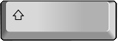
Si mantienes presionada esta tecla mientras escribes, verás que las letras se escribirán en mayúscula (si tienes el Bloq Mayús desactivado) y en minúscula (si tienes el Bloq Mayús activado). Si sueltas la tecla, la escritura se realizará como lo haría normalmente.
Como puedes ver, el funcionamiento es similar al que obtendrías con la tecla Bloq Mayús, con la diferencia de que Bloq Mayús cambia de mayúsculas a minúsculas cuando presionas la tecla y shift solo cambia cuando estás manteniendo presionada la tecla.
Shift también sirve para seleccionar de una forma más amplia, además de utilizarse como modificador de atajos de teclado.
Tecla Esc

Esta tecla sirve para cerrar algunas cosas como, por ejemplo, las ventanas contextuales como esta:
Esta tecla se suele utilizar mucho en los videojuegos para acceder al menú de pausa, también se suele utilizar para salir del modo de pantalla completa.
Tecla Tab (tabulador)

Es una tecla de desplazamiento. Al presionarla te desplazarás por los diferentes elementos de la ventana. Si presionas Shift + Tab podrás realizar esa misma función inversa, es decir, retroceder al elemento anterior.
- Ctrl + Tab: Cambia de pestaña o solapa cuando estamos utilizando una herramienta que tenga solapas. Por ejemplo, un navegador web.
- Alt + Tab: Permite cambiar entre ventanas de trabajo.
Tecla de inicio (Windows)

Al presionar la tecla se desplegará el menú de inicio de Windows.
Esta tecla también se puede utilizar para realizar combinaciones de teclas y ejecutar diferentes acciones.
Haz clic aquí para ver las diferentes combinaciones que tiene esta tecla.
3. Teclas de movimiento y edición
Teclas de movimiento / desplazamiento
Las teclas de dirección tienen diferentes usos: Sirve para desplazar el foco del cursor en un campo de texto, también te permite desplazarte por los elementos del escritorio...
Te recomiendo que pruebes todas estas teclas tanto en tu navegador como en un programa de tratamiento de texto como puede ser Photoshop. De esta forma podrás ver mejor el funcionamiento de cada tecla y cómo se comporta en los diferentes programas.
Teclas de edición
Las teclas de edición se suelen utilizar para el tratamiento de textos. Facilitan el desplazamiento y aligeran el trabajo.
Haz clic aquí si quieres saber más sobre el funcionamiento individual de cada tecla.
4. Teclas de función
Las teclas de función activan una función concreta. Si ves un símbolo acompañado de la tecla de función, podrás utilizarlo presionando la tecla  y la tecla de la función secundaria que quieres activar.
y la tecla de la función secundaria que quieres activar.
Haz clic aquí para saber el funcionamiento de cada tecla de función.
5. Teclas numéricas
Cuando el Bloq Núm está activado  : Al pulsar las teclas numéricas (0, 1, 2, 3, 4, 5, 6, 7, 8, 9, .) podrás escribir el número o punto (según la tecla que se presione).
: Al pulsar las teclas numéricas (0, 1, 2, 3, 4, 5, 6, 7, 8, 9, .) podrás escribir el número o punto (según la tecla que se presione).
Cuando el Bloq Núm está desactivado  : Al pulsar las teclas numéricas se ejecutará la segunda acción (verás que al lado, debajo o encima del número hay otro símbolo o nombre, esta es la segunda acción que puede ejecutar la tecla cuando la presionas).
: Al pulsar las teclas numéricas se ejecutará la segunda acción (verás que al lado, debajo o encima del número hay otro símbolo o nombre, esta es la segunda acción que puede ejecutar la tecla cuando la presionas).
En la mayoría de teclados podrás ver si tienes el Bloq Núm activado si la luz indicadora de Bloq Núm del teclado está activada. (Si ves que no hay ninguna luz que se encienda/apague en el teclado cuando presionas la tecla, tu teclado muy probablemente no tenga indicador led.
El indicador led de Bloq Núm se suele encontrar en la parte superior de las teclas numéricas. En este lugar también se suelen encontrar otros tipos de indicadores led como, por ejemplo, el indicador de mayúsculas activadas.
Ejemplo: La tecla 7 también funciona como tecla de Inicio  . Cuando el Bloq Núm está activado, la tecla funciona como un 7. Cuando el Bloq Núm está desactivado, funciona como tecla de Inicio.
. Cuando el Bloq Núm está activado, la tecla funciona como un 7. Cuando el Bloq Núm está desactivado, funciona como tecla de Inicio.





















